Kako potpisati fotografiju na Instagramu
Instagram - sada jedna od najpopularnijih društvenih mreža na svijetu, čija je početna ideja objavljivanje sitnih kvadratnih fotografija. Danas je raspon značajki ove usluge značajno proširen, no korisnici i dalje aktivno objavljuju slike. Danas ćemo bliže pogledati kako potpisati fotografije u ovoj usluzi.
Osvijetljeni, zanimljivi i nezaboravni potpisi ispod ili na slici na Instagramu jedan je od najvažnijih uvjeta prilikom pokretanja osobnog ili korporativnog računa s ciljem privlačenja novih gledatelja i pretplatnika.
Danas ćemo razmotriti dvije opcije za postavljanje naslova fotografije - ovo je dodavanje opisa u izdavačku fazu s osnovnim preporukama o sadržaju teksta i prekrivanju natpisa na vrhu slike.
sadržaj
Dodajte naslov fotografije na Instagram
Mnogi vlasnici računa ne obraćaju dovoljno pozornosti na dodavanje potpisa publikaciji, što je uzaludno: Instagram je zasićen sa slikama, pa korisnici traže ne samo lijepe fotografije, već i zanimljive tekstualne sadržaje koji će dovesti do refleksije ili potaknuti sudjelovanje u raspravi.
Dodavanje potpisa ispod fotografije izvodi se u fazi objavljivanja fotografije.
- Da biste to učinili, morate kliknuti središnju karticu aplikacije, a zatim odabrati sliku iz galerije ili snimiti fotografiju na fotoaparatu uređaja.
- Uredite fotografiju po vašoj želji i krenite dalje. U završnoj fazi objavljivanja fotografije ili videozapisa u polju "Dodaj potpis" morat ćete napisati ili zalijepiti tekst iz međuspremnika (ako je prethodno kopiran iz druge aplikacije). Ovdje se, ako je potrebno, može koristiti i hashtagove. Dovršite objavljivanje klikom na gumb Dijeli u gornjem desnom kutu.
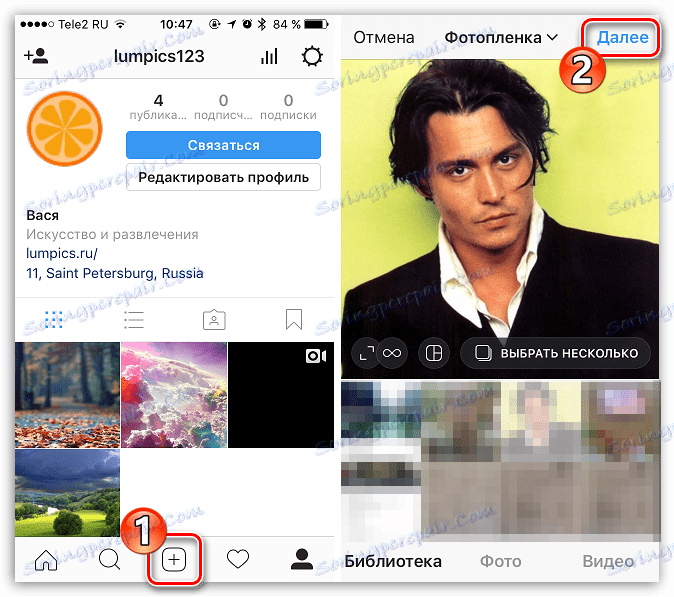
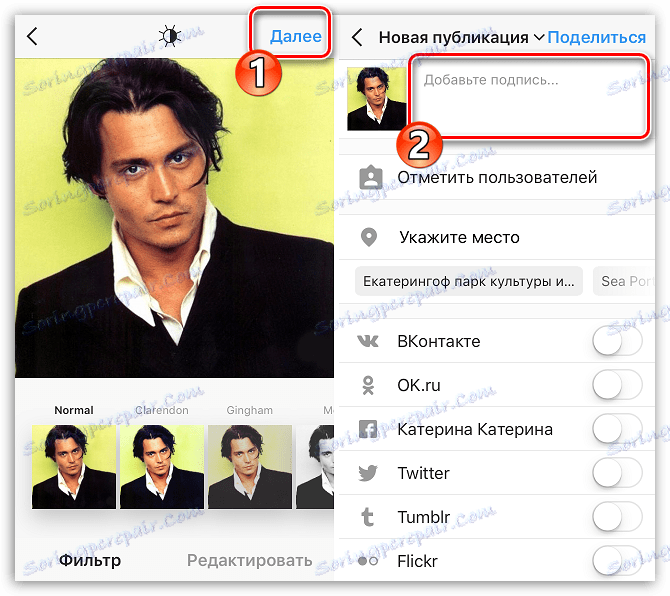
Što napisati ispod fotografija na Instagramu
Ako posjedujete javnu stranicu čiji je sadržaj namijenjen široj publici, onda je, prije svega, važno odrediti temu vaše stranice (grupe).
Pročitajte također: Kako izraditi grupu na Instagramu?
Činjenica je da ako vas netko pristaje, onda u budućnosti očekuje da postavite takav smjer. Ako ste prethodno objavili fotografije, ali bez opisa, priloženi potpis ne smije odstupati od glavne teme bloga.
Na primjer, ako putujete puno, detaljno navedite pod fotografijama svoje zapažanja, razmišljanja i zanimljive činjenice o novoj zemlji. Budući da se bavite aktivnim načinom života, zasigurno posjetitelji koriste vašu stranicu kao motivaciju, što znači da biste trebali podijeliti preporuke o prehrani, zdravom načinu života i detaljno opisati svoje vlastito iskustvo (može se podijeliti na više dijelova, a svaki dio može biti objavljen u zasebnom postu).
Možete odabrati bilo koju temu za opis objavljivanja, ali kada dodajete opis, trebali biste slijediti nekoliko preporuka:
- Ne zaboravite na hashtagove. Ovaj alat je vrsta oznaka za korisnike da pronađu tematske slike i videozapise.
Pročitajte također: Kako dodati hashtagove na Instagram
Hashtagovi mogu biti uredno umetnuti u tekst, tj. Jednostavno trebate označiti ključne riječi s roštiljem ( # ), inače idite u zasebni blok ispod glavnog teksta (u pravilu, u ovom slučaju upotrebljavamo hashtagove za promociju stranice).
- Napišite kompetentno. Je li vrijedno reći da tekst u publikaciji ne bi smio sadržavati pogreške? Nakon upisivanja teksta, svakako pročitajte jednom ili dvaput da biste isključili mogućnost pravopisnih i pravopisnih pogrešaka.
- Napišite za ciljanu publiku. Ako imate blog kulinarskog, potpis treba posvetiti receptima, kuhanju tajne, korisnim kuhinjskim alatima i drugim srodnim temama. Ako je blog neučenjen, potpise na ne-teme dopušteni su, ali ne bi smjeli biti na stalnoj osnovi.
- Potpis mora odgovarati fotografiji. Na primjer, pričajući o nadolazećim događajima u St. Petersburgu nalazi se fotografija s prekrasnim pogledom na centar grada. Međutim, u Instagramu postoje poznati blogeri, gdje fotografija i opis ne odgovaraju jedni drugima, ali to može biti samo ako kvalitetno i zanimljivo pišete, a fotografija u vašem slučaju nestaje u pozadini, dajući mu put do teksta.
- Kada se bave prodajom robe i usluga, ostavite kontakte i vrijednost. Ako koristite stranicu na Instagramu za promociju svojih proizvoda i usluga, svaki vaš post je mini oglas. Pored detaljanog opisa proizvoda ili usluge prikazanog na slici, valja ne biti lijen za dodavanje podataka o troškovima i kontaktnim podacima.
Mnogi vlasnici komercijalnih računa preferiraju davanje tih podataka izravnom, ali, kako pokazuje praksa, ovaj korak uvelike smanjuje interes potencijalnog klijenta.
- Napravite tekstove za budućnost. Ako ste uključeni u promociju svoje stranice, morate pokazati visoku aktivnost objavljivanjem nekoliko fotografija ili videozapisa dnevno.
Naravno, izmisliti novi zanimljiv tekst prije objavljivanja je zadatak, recimo da je izravno, gotovo nemoguće, tako iskusni blogeri ili unaprijed napisati tekst i spremiti ga, primjerice, u aplikaciji Notes, a zatim ga dodati novoj publikaciji ili koristiti usluge za automatsko knjiženje , stvarajući odgođene publikacije nekoliko dana unaprijed.
- Poslušajte mišljenje pretplatnika. Često se korisnici pretplatu na vas mogu prikazati ideje za sljedeće postove. Nemojte biti lijeni da zapišete sve ideje u bilježnicu, kako bi kasnije sastavili nove tekstove za buduće postove na njihovoj osnovi.
- Bez nepotrebnih riječi. Ne bi svaki post trebao biti popraćen dugom pričom. Dvije riječi dovoljno su da bi post izazvao interes i potaknuo da komunicira u komentarima.
Primjeri zanimljivih potpisa na Instagramu
U nastavku dajemo primjer nekoliko ilustrativnih opisa za fotografije na Instagramu s popularnih stranica koje privlače svoj tekst i potiču ih na sudjelovanje u komentiranju.
- Ovdje djevojka, koja živi u SAD-u, govori o zanimljivim činjenicama o životu ove zemlje. U ovom slučaju, opis skladno nadopunjuje fotografiju.
- Gastronomski blogovi, odnosno stranice posvećene restauracijama restorana, i dalje su aktivno zainteresirane za korisnike. U ovom slučaju, tekst je zanimljiv i omogućuje vam da zaključite gdje da ide ovaj vikend.
- Čini se da potpis na fotografiji ne sadrži korisne informacije, ali jednostavno pitanje prisiljava korisnike da aktivno odgovaraju u komentarima. Osim toga, druga stranica na Instagramu oglašena je ovdje nenametljivo.
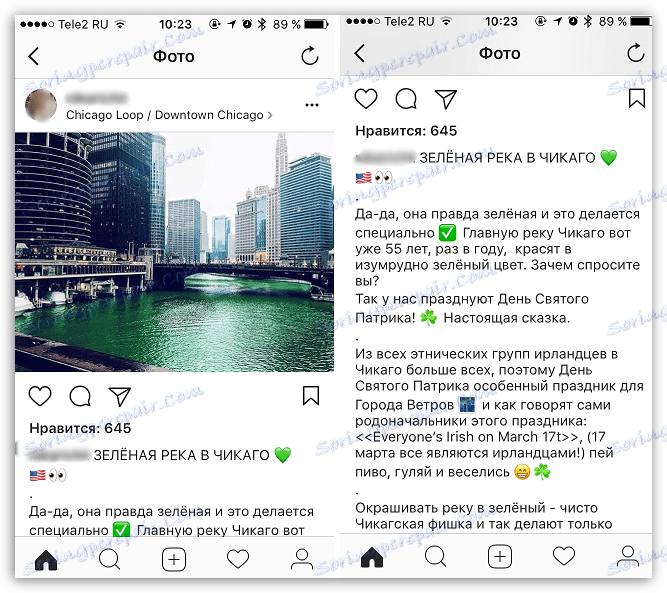
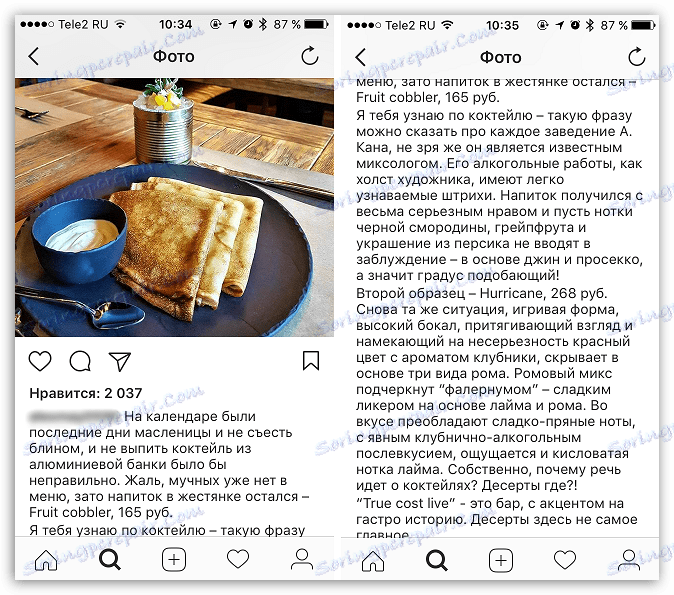

Napravite potpis na slici
Druga kategorija potpisa je kada se tekst postavlja izravno na fotografiju. U tom slučaju, ugrađeni alati Instagram ne mogu bez toga, tako da morate pribjeći dodatnim uslugama.
Na fotografiju možete postaviti natpis na dva načina:
- Uz pomoć posebnih aplikacija za pametne telefone ili računalo;
- Upotreba mrežnih usluga.
Natpis smo stavili na fotografiju s pametnog telefona
Dakle, ako odlučite izvršiti potrebni postupak na vašem pametnom telefonu, zasigurno ćete morati koristiti posebnu aplikaciju. Danas, za svaku mobilnu platformu, postoji širok izbor programa obrade slike, koji između ostalog omogućuju slaganje teksta.
Daljnji postupak preslikavanja teksta koji ćemo razmotriti na primjer aplikacije PicsArt koji je razvijen za operacijske sustave Android, iOS i Windows.
- Pokrenite aplikaciju PicsArt, a zatim prođite malu registraciju pomoću adrese e-pošte ili postojećeg Facebook računa.
- Da biste dovršili registraciju morate odabrati najmanje tri interesa.
- Počnite s uređivanjem snimke klikom na ikonu centra s znakom plus i odaberite "Uredi" .
- Nakon što odaberete sliku iz galerije uređaja, ona se otvara u radnom prozoru. U donjem dijelu prozora odaberite odjeljak "Tekst" , a zatim unesite tekst na željeni jezik.
- Oznaka će biti prikazana u načinu uređivanja. Moći ćete promijeniti font, boju, veličinu, izgled, transparentnost itd. Kada se napravite sve potrebne izmjene, dodirnite gornji desni kut ikone kvačice.
- Ponovno odaberite ikonu kvačice da biste dovršili uređivanje slike. U sljedećem prozoru odaberite gumb "Osobno" .
- Odaberite izvor na kojem će se snimiti snimka. Možete je spremiti na uređaj klikom na gumb "Fotografija" ili je odmah otvoriti na Instagramu.
- Ako ste odabrali Instagrams, sljedeći će se trenutak otvoriti snimka u uređivaču aplikacija, što znači da samo trebate završiti publikaciju.
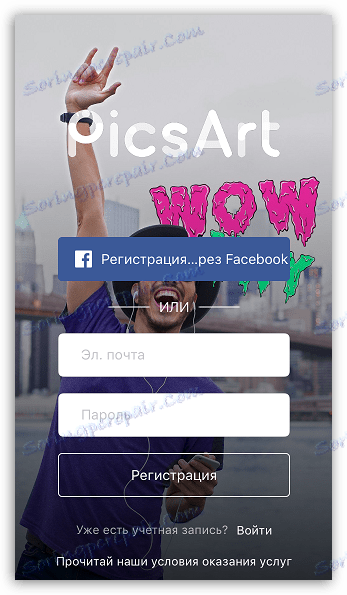
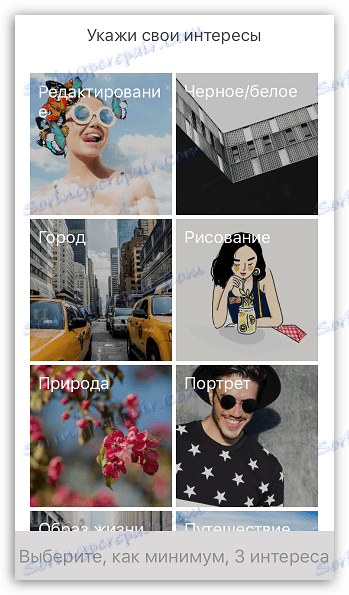
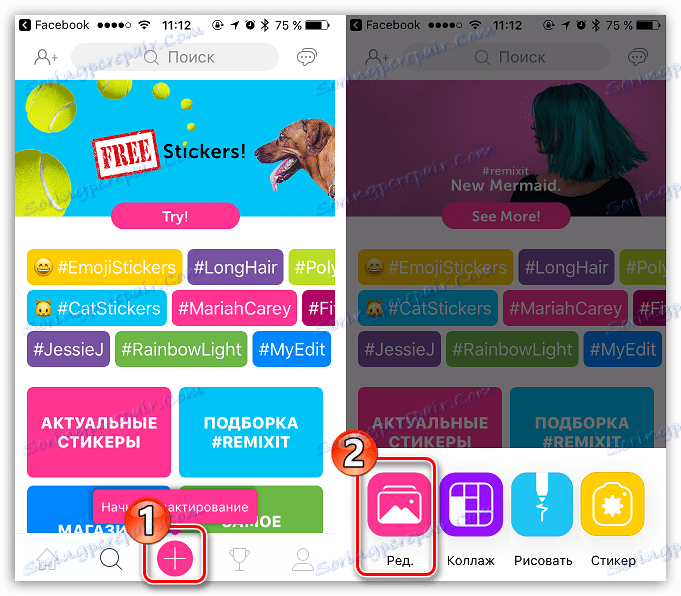
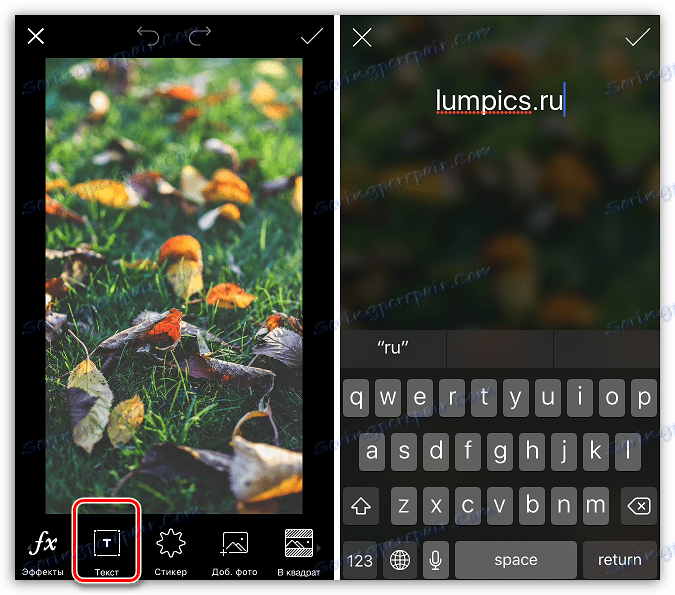
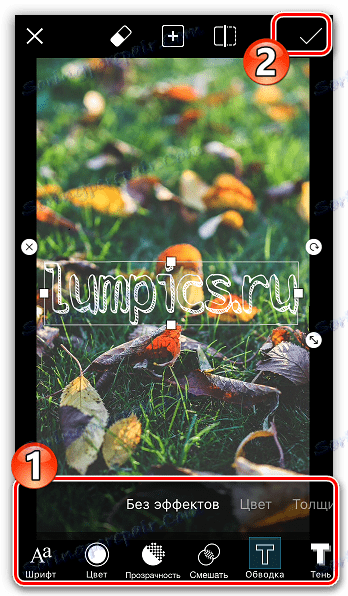
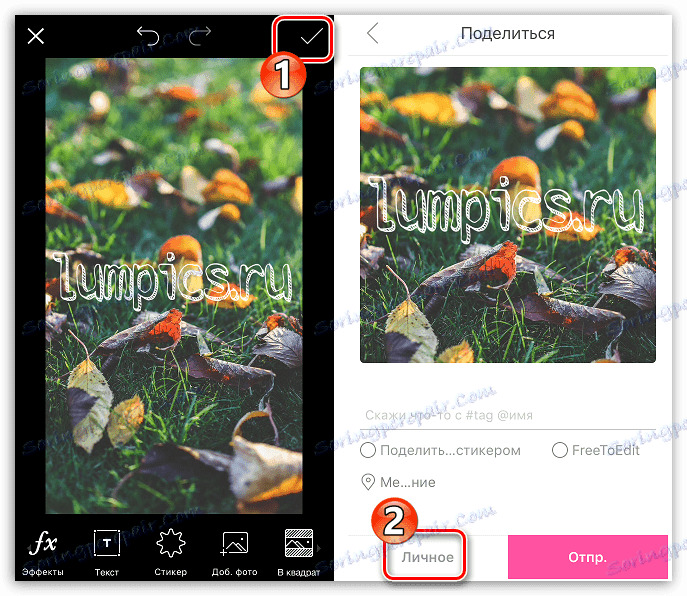
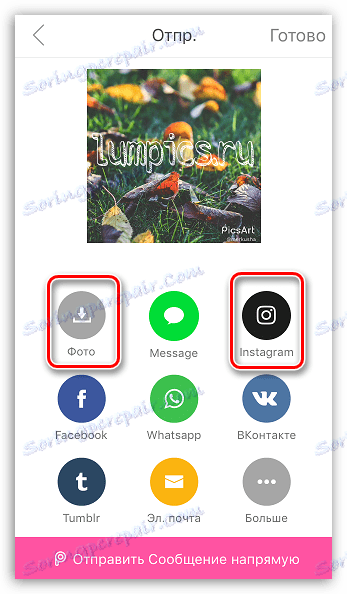
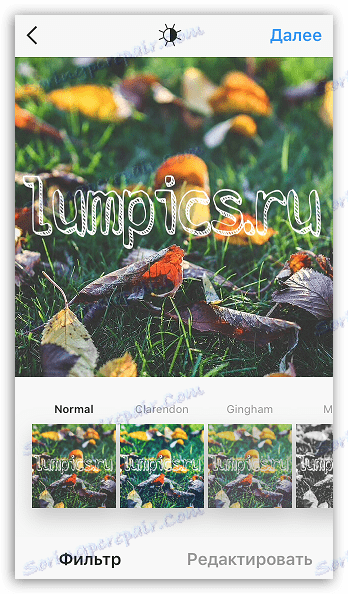
Natpis smo stavili na fotografiju s računala
U slučaju da trebate uređivati fotografije na računalu, najlakši način za izvršavanje zadatka jest korištenje on-line usluga koje rade u bilo kojem pregledniku.
- U našem primjeru koristimo on-line uslugu Avatan. Da biste to učinili, idite na na stranicu usluge , zadržite pokazivač miša iznad gumba "Uredi" , a zatim odaberite "Računalo" .
- Vidjet ćete Windows Explorer u kojem ćete morati odabrati željenu sliku.
- Sljedeći trenutak odabrana će slika biti prikazana u prozoru za uređivanje. U gornjem dijelu prozora odaberite karticu "Tekst" , au lijevom dijelu unesite natpis u prazno polje.
- Kliknite gumb "Dodaj" . Tekst će se odmah pojaviti na slici. Uredite ga prema vlastitom nahođenju odabirom odgovarajućeg fonta, podešavajući boju, veličinu, mjesto na fotografiji i ostale opcije.
- Kada završite s uređivanjem, u gornjem desnom dijelu prozora urednika odaberite gumb "Spremi" .
- Postavite naziv datoteke, ako je potrebno, promijenite format i kvalitetu. Konačno, kliknite gumb Spremi , a zatim odredite mapu na računalu na kojem će se snimiti snimak.
- Datoteku morate prenijeti na smartphone da biste ga objavili na Instagram ili ga možete objaviti izravno s računala.
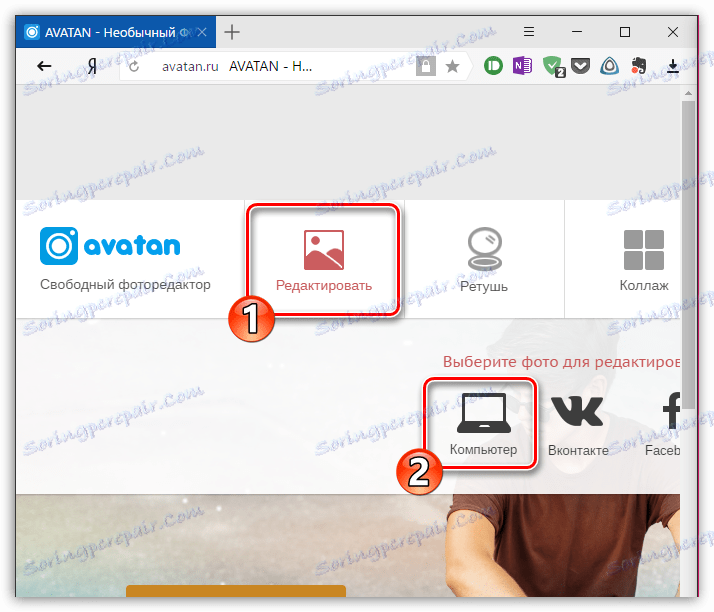
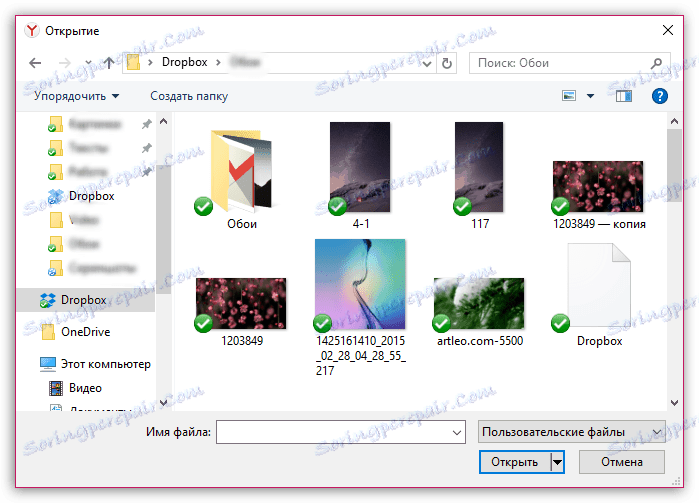
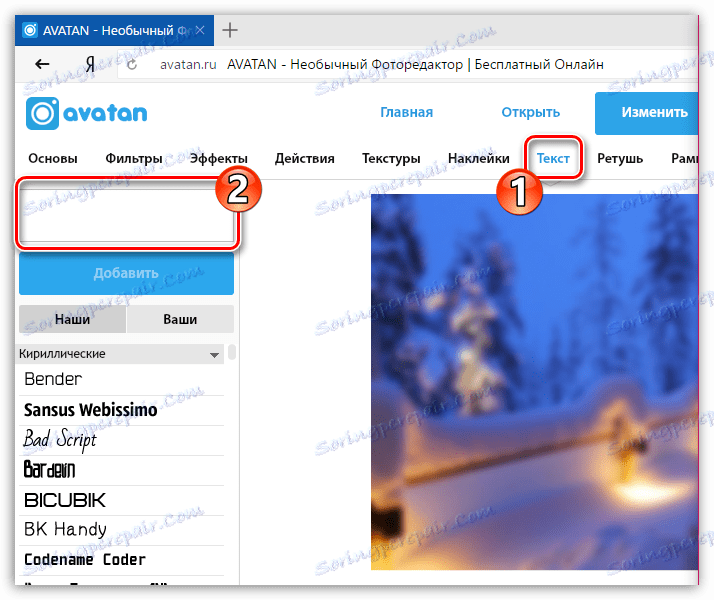
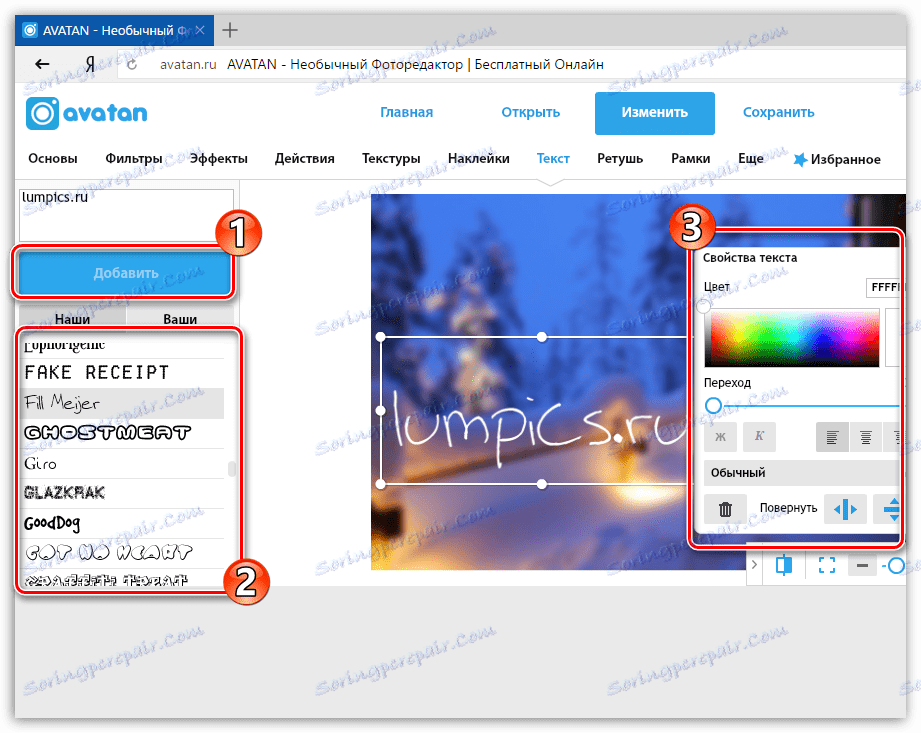
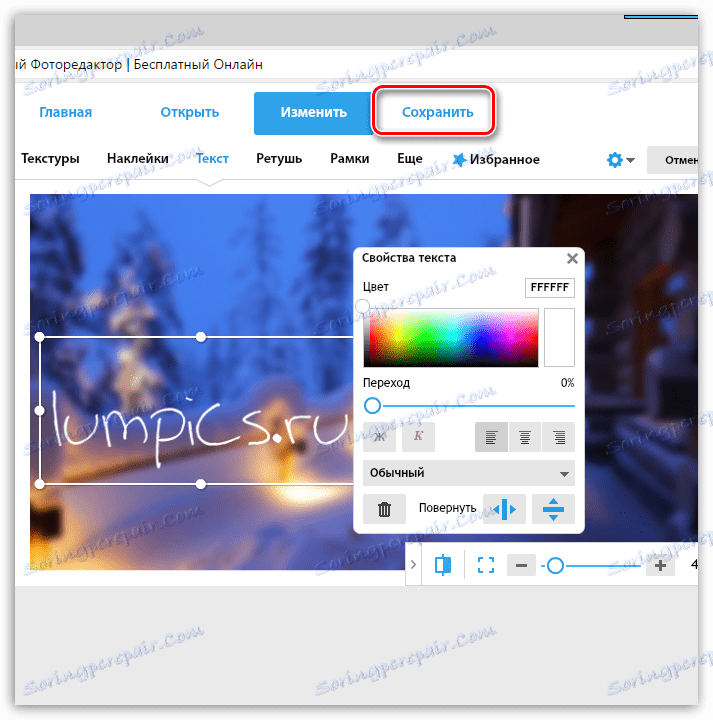
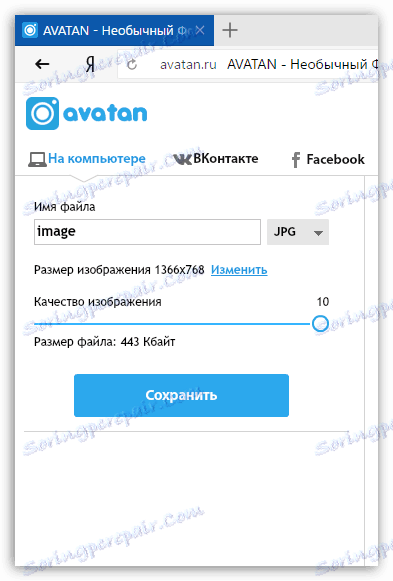
Pročitajte također: Kako objaviti fotografiju na Instagramu s računala
Na ovu temu svi.
